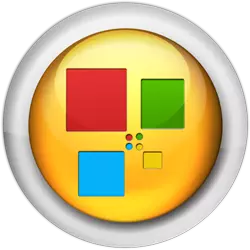
Express-panelet i brukerens nettleser er en veldig praktisk måte å organisere tilgang til de viktigste og ofte besøkte nettsidene. Dette verktøyet hver bruker kan tilpasse seg ved å definere design, og en liste over lenker til nettsteder. Men dessverre, på grunn av feilene i nettleserenes arbeid, eller ved uaktsomheten til selve brukeren, kan eksprespanelet fjernes eller skjules. La oss finne ut hvordan du returnerer eksprespanelet i operaen.
Gjenopprettingsprosedyre
Som du vet, når du starter Opera, eller når du åpner en ny kategori i nettleseren, åpnes et ekspresspanel. Hva å gjøre hvis du åpnet det, men listen over nettsteder, som organisert i lang tid, fant ikke hvordan å illustrere nedenfor?
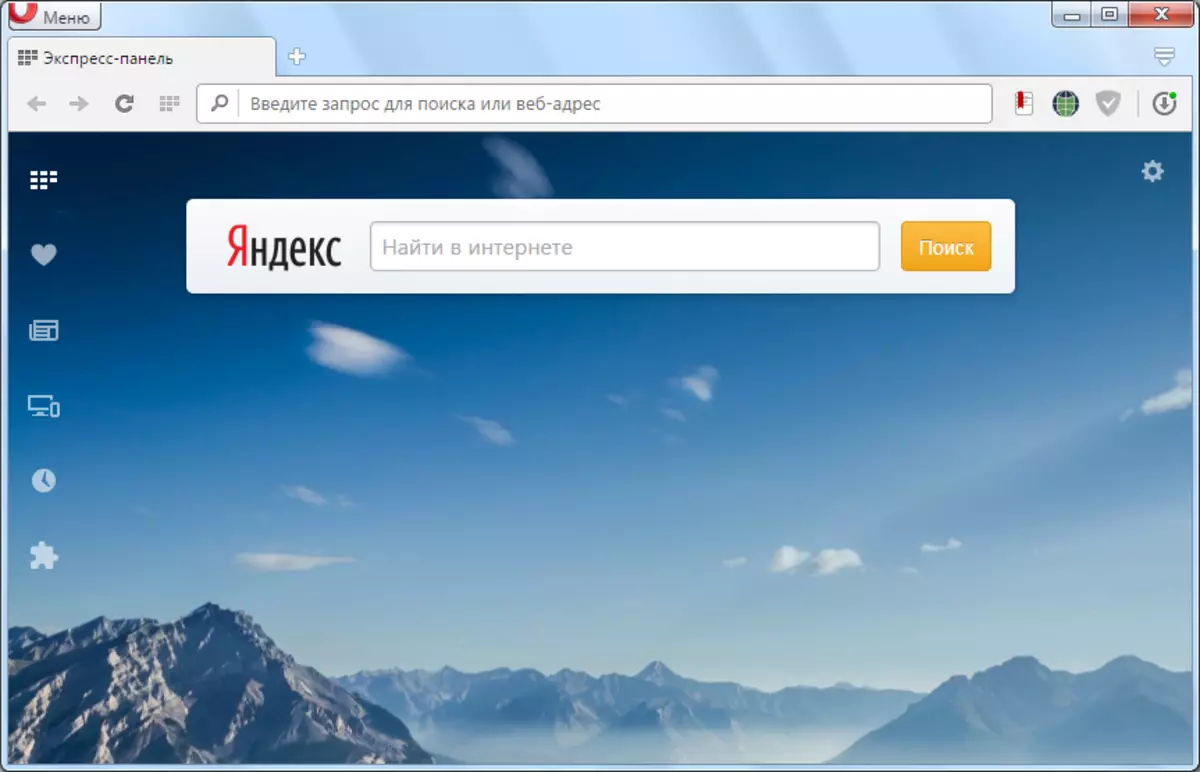
Det er en utgang. Vi går til innstillingene til Express-panelet, for å få tilgang til hvilken det er nok til å klikke på girikonet øverst til høyre på skjermen.
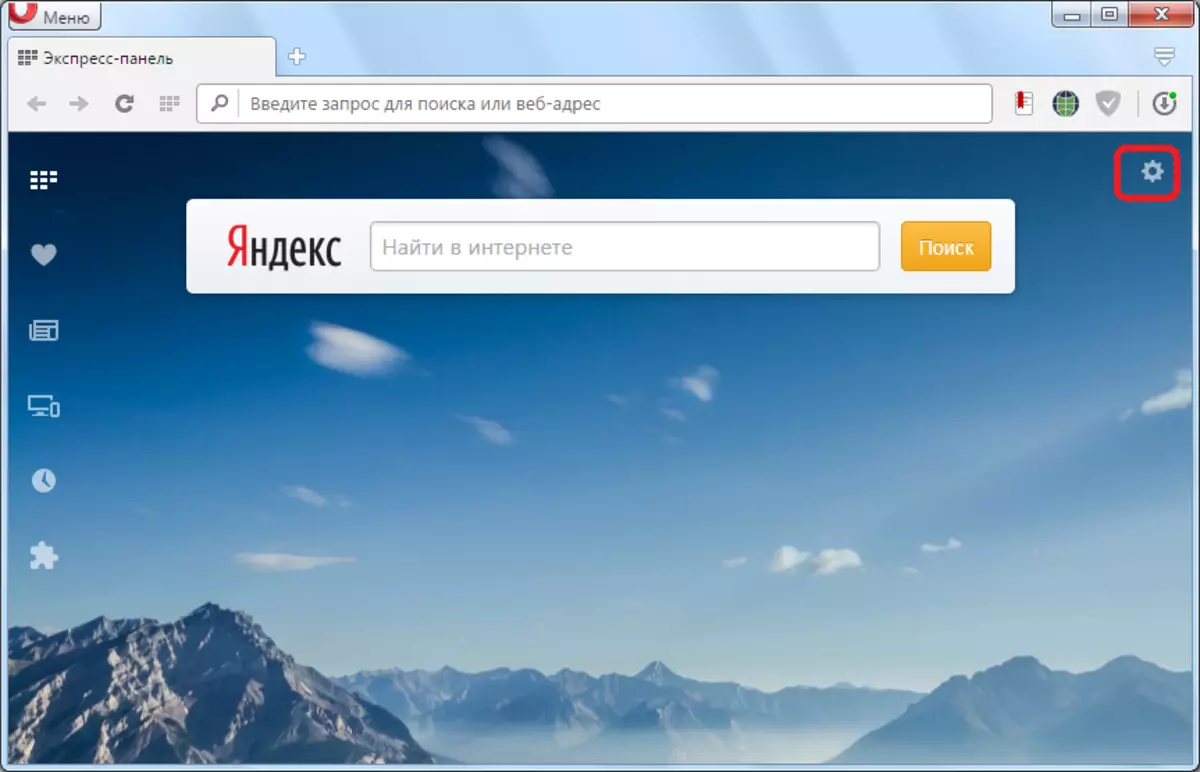
I driftskatalogen, installer du et kryss i nærheten av påskriften "Ekspresspanel".
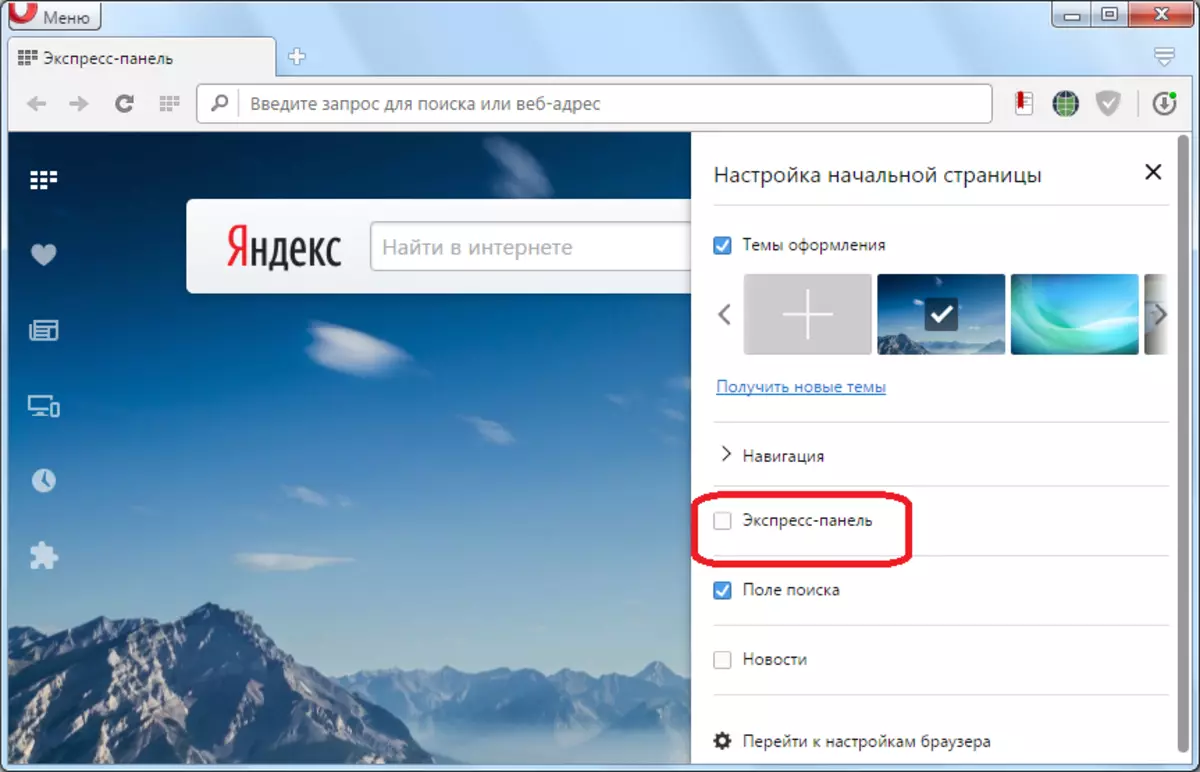
Som du kan se, returnerte alle bokmerkene i Express-panelet til stedet.
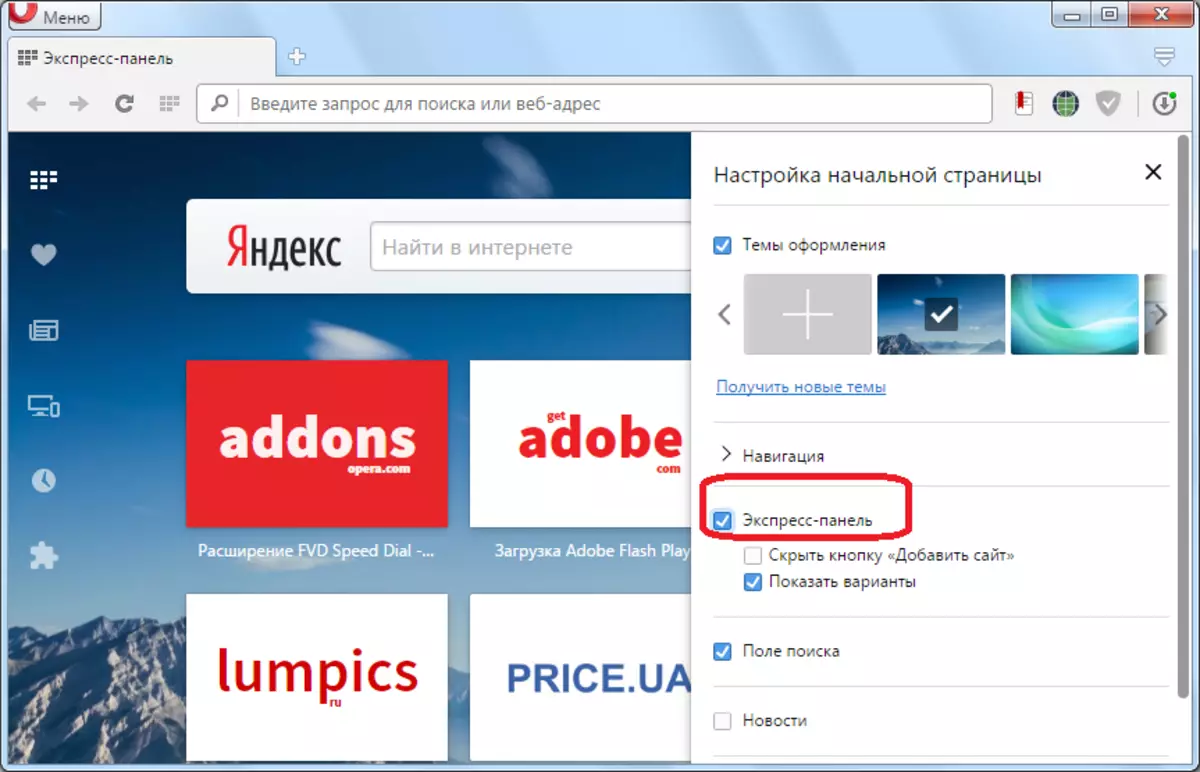
Installere operaen på nytt
Hvis fjerningen av eksprespanelet var forårsaket av en alvorlig feil, som følge av hvilken nettleserfilene ble skadet, kan ikke metoden ovenfor virke. I dette tilfellet vil det enkleste og raske alternativet for å gjenopprette ekspresspanelets ytelse være installasjonen av operaen på datamaskinen igjen.
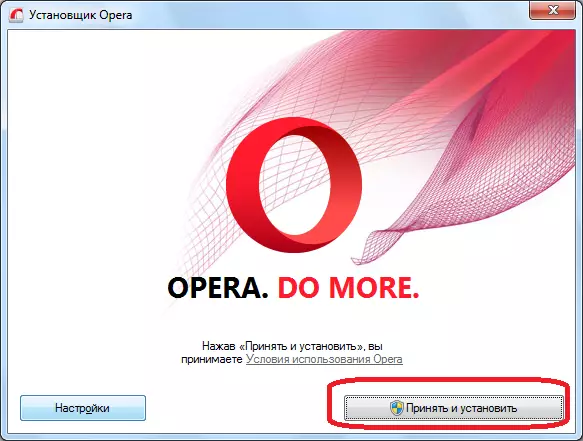
Innholdsoppretting
Men hva skal jeg gjøre hvis innholdet i Express-panelet forsvant som en feil? For ikke å skje slik problemer, anbefales det å synkronisere data på en datamaskin og andre enheter der operaen brukes, med en skyoppbevaring hvor du kan lagre og synkronisere mellom bokmerkeenheter, ekspresspaneldata, nettstedbesøk og mye Annen.
For å kunne lagre Express-paneldataene eksternt, må du først holde registreringsprosedyren. Åpne Opera-menyen, og klikk på "Synkronisering ...".

I vinduet som vises, klikker du på "Opprett konto" -knappen.
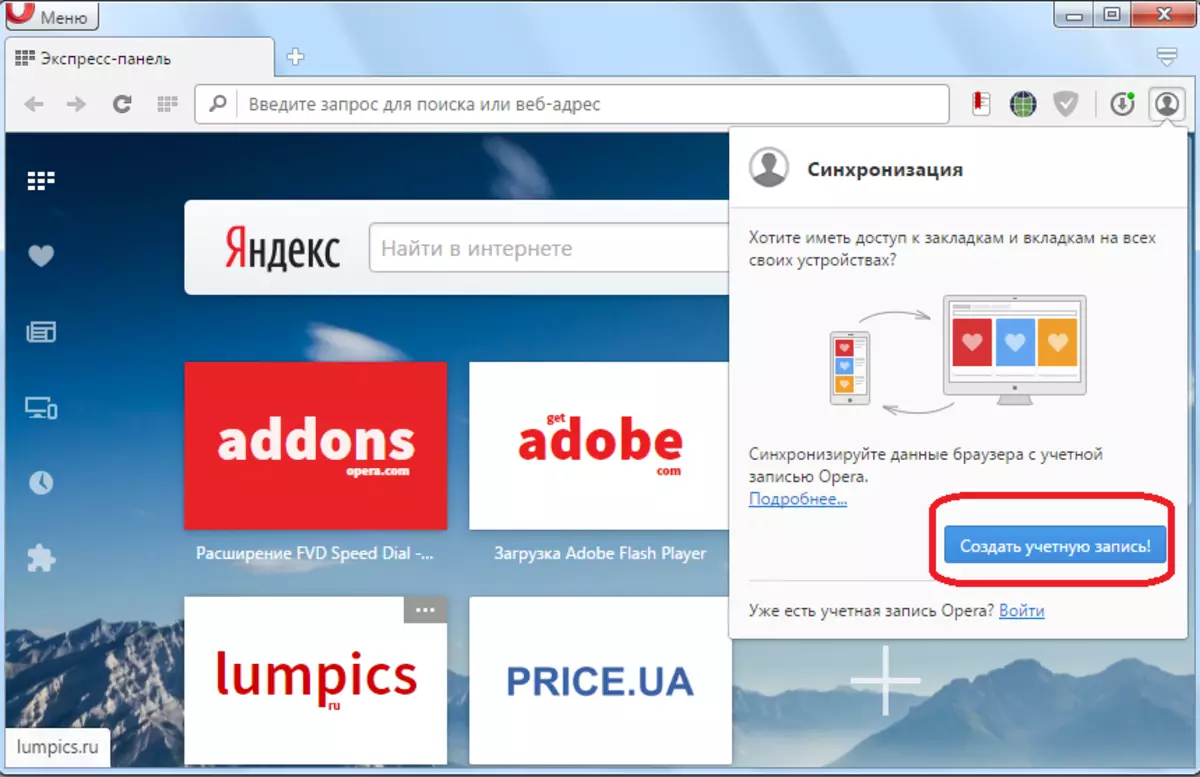
Deretter åpnes skjemaet der du må skrive inn e-postadressen din, og et vilkårlig passord som skal bestå av minst 12 tegn. Etter at du har skrevet inn dataene, klikker du på "Opprett konto" -knappen.
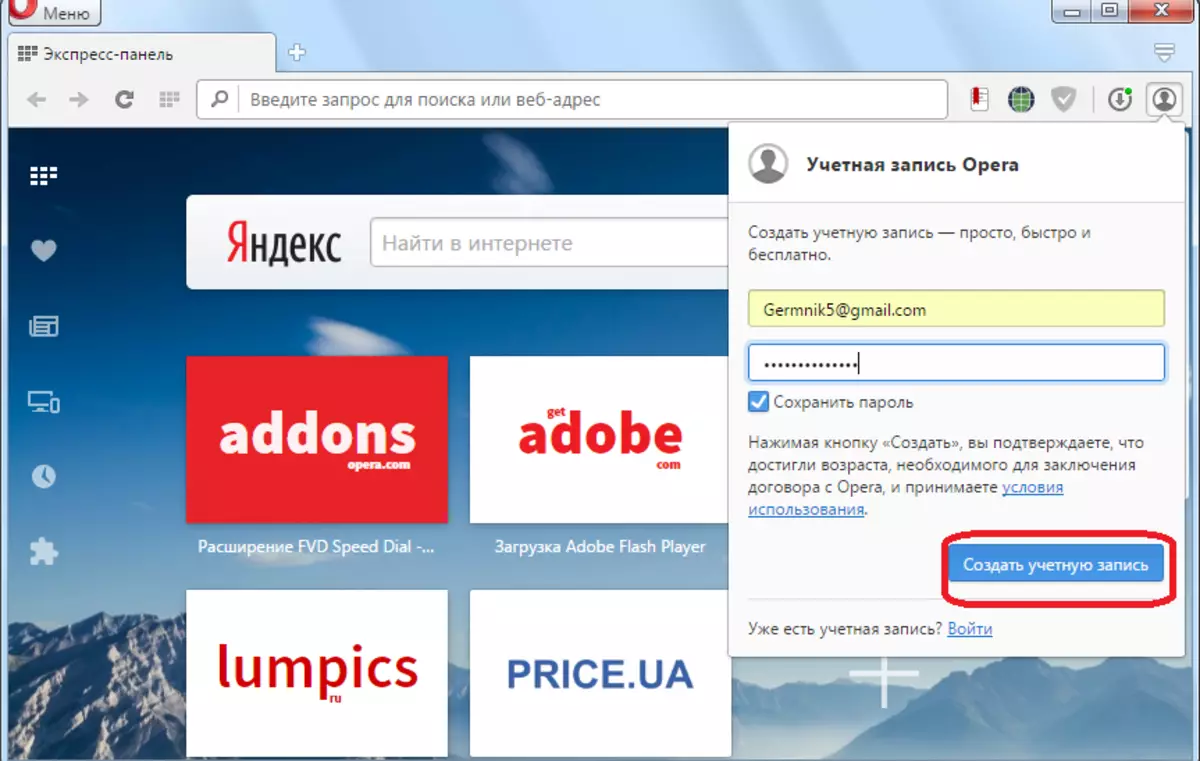
Nå er vi registrert. For å synkronisere med Cloud Storage, er det nok å klikke på "Synkroniserings" -knappen.
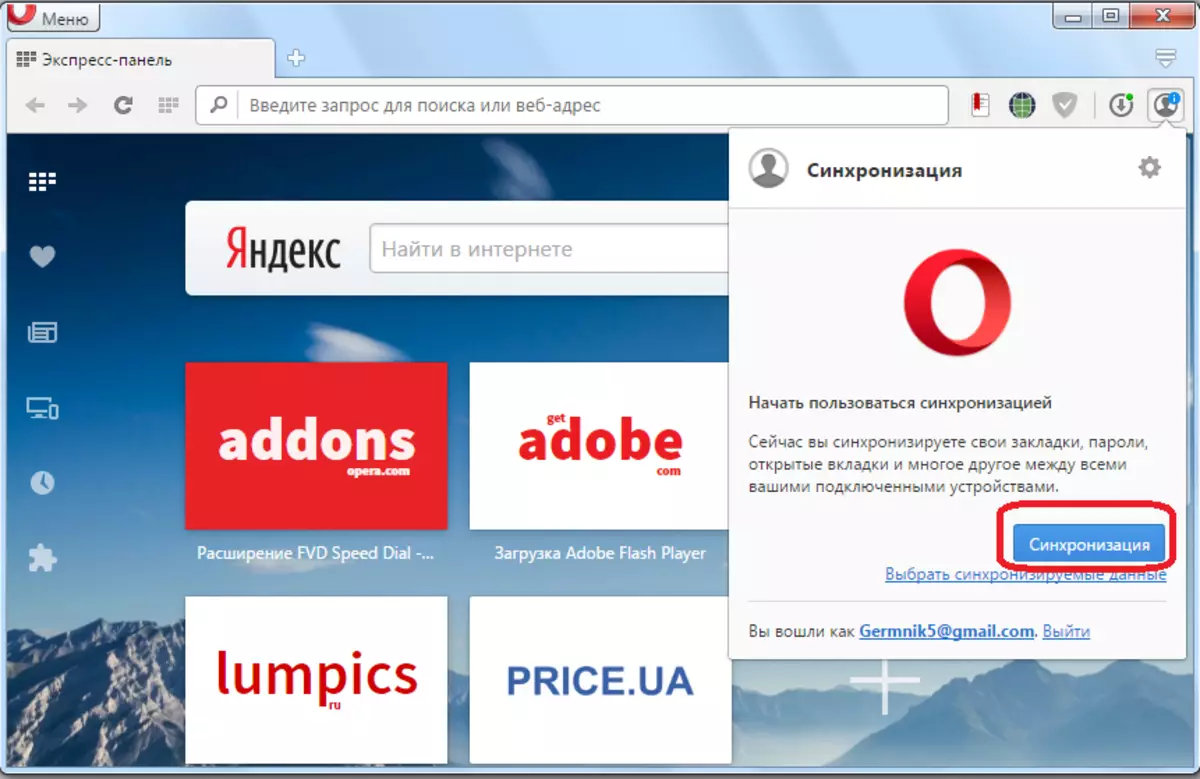
Synkroniseringsprosedyren i seg selv utføres i bakgrunnen. Etter ferdigstillelsen vil du være sikker på at selv i tilfelle av fullt tap av data på datamaskinen, kan du gjenopprette ekspresspanelet i sin tidligere form.
For å gjenopprette ekspresspanelet, eller for overføring til en annen enhet, gå til delen av hovedmenyen "Synkronisering ...". I vinduet som vises, klikker vi på "Logg inn" -knappen.
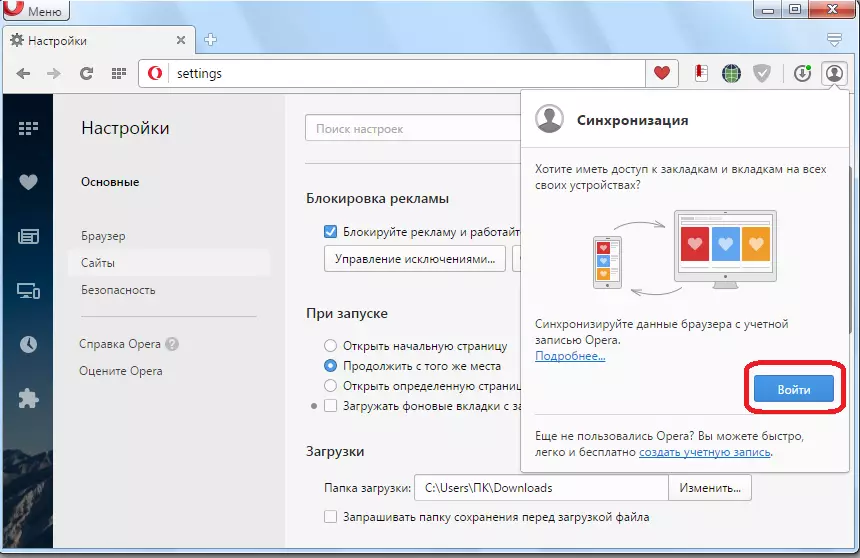
I inngangsskjemaet, skriv inn e-postadressen og passordet som ble administrert under registrering. Klikk på "Logg inn" -knappen.
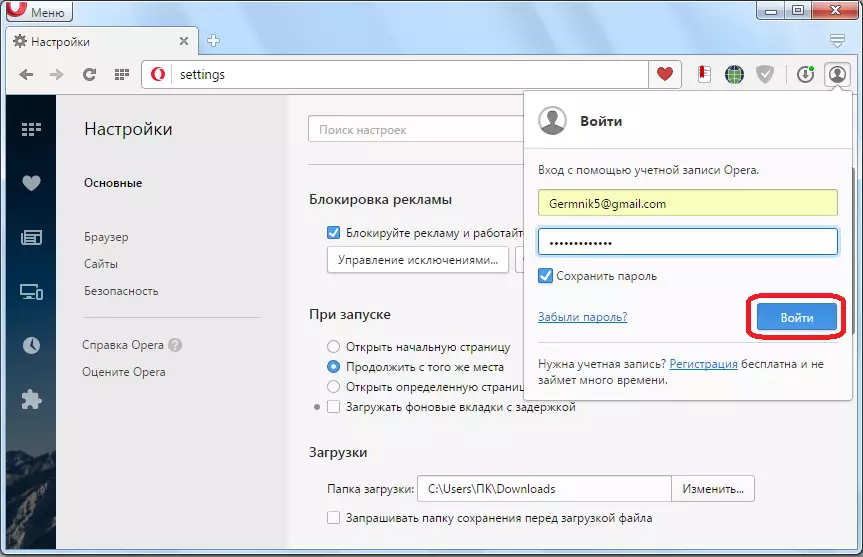
Deretter oppstår synkronisering med en skylagring, som et resultat av hvilket eksprespanelet gjenopprettes i samme form.
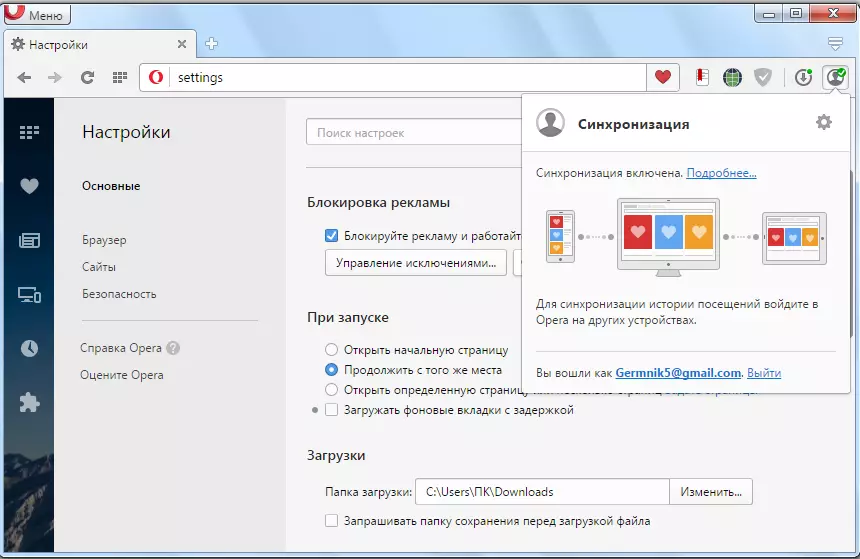
Som du kan se, selv når det gjelder alvorlige feil i nettleserenes arbeid, eller det fulle sammenbruddet i operativsystemet, er det alternativer som du fullt ut kan gjenopprette ekspresspanelet med alle data. For å gjøre dette, trenger du bare å ta vare på bevaring av dataene på forhånd, og ikke etter at problemet oppstår.
